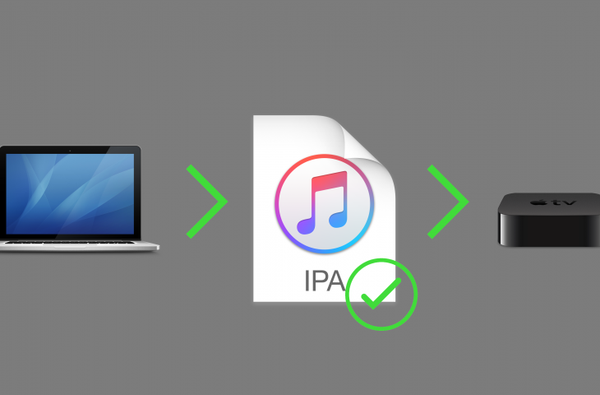O Calendário da Apple para iPhone, iPad, iPod touch, Mac e iCloud.com não apenas acompanha todos os seus eventos e compromissos em um só lugar, mas também mostra os aniversários de seus amigos e contatos. Veja como configurar aniversários no aplicativo Apple Calendar em seus dispositivos.
O Calendário da Apple inclui um calendário de Aniversários que pode exibir todos os aniversários que você possui nos Contatos do iCloud. Este calendário especial também mostra todos os aniversários de seus amigos do Facebook e contatos do Google, desde que o aplicativo esteja configurado para usar calendários dessas contas.
TUTORIAL: Como desativar os eventos sugeridos pela Siri no Apple Calendar
Não apenas os aniversários das pessoas aparecem no seu calendário, mas o aplicativo Calendário informa até quantos anos eles têm e o notifica sobre o aniversário deles. Veja como configurar e usar os aniversários do Apple Calendar em seu iPhone, iPad, iPod touch, Mac e iCloud.com.
Os aniversários do calendário da Apple estão desativados por padrão. Veja como ativá-los.
Como ativar os aniversários do Apple Calendar
O aplicativo Calendário fornece um calendário especial que mostra todos os aniversários dos Contatos do iCloud, bem como todos os aniversários de suas contas de terceiros, como Google, Facebook, Microsoft e assim por diante..

O macOS permite ativar ou desativar o calendário de aniversários separadamente em cada dispositivo.
Como o aplicativo Calendário de ações está disponível no iOS no iPhone, iPad e iPod touch, bem como no Mac e no Web no iCloud.com, cobriremos cada plataforma separadamente.
Ativando aniversários no aplicativo Calendário no iPhone e iPad
Para mostrar ou ocultar o calendário de aniversários em um iPhone ou iPad, faça o seguinte:
1) Abra o Calendário da Apple aplicativo no seu iPhone, iPad ou iPod touch.
2) Toque Calendários na parte inferior da interface.
3) Marque a caixa de seleção ao lado de Aniversários embaixo do De outros posição.

4) Toque Feito.
Isso incluirá aniversários de contatos com seus eventos. Como você pode ver, calendários adicionais, como feriados nos EUA, são fáceis de configurar e ótimos para se manter organizado.

Para ocultar o aniversário das pessoas da sua agenda, repita as instruções passo a passo acima mencionadas, mas desmarque a caixa ao lado de Aniversários.
Todos os contatos que têm um aniversário adicionado ao cartão de contato no aplicativo Contatos aparecem na sua agenda marcados com um pequeno ícone indicando um presente de aniversário.
O aplicativo Calendário informa até quantos anos seus amigos têm.

Para definir quando as notificações de aniversário devem disparar, toque em Configurações → Calendário → Horário de alerta padrão → Aniversários e escolha um valor ou toque em Nenhum para desativar os alertas de aniversário no seu navegador.
Ativando aniversários no aplicativo Calendário no Mac
Para mostrar ou ocultar o calendário de aniversários no seu Mac, faça o seguinte:
1) Abra o Calendário da Apple aplicativo no seu Mac.
2) Na sua lista de agendas, marque a caixa ao lado de Aniversários embaixo do De outros posição.

DICA: Se você não vir a lista de agendas, escolha Mostrar lista de calendários de Visão cardápio.
Você pode ocultar o aniversário das pessoas da sua agenda a qualquer momento, desmarcando a caixa.
Para definir quando os alertas de aniversário aparecem no seu Mac, escolha Preferências no menu Calendário, clique no Alertas guia, selecione o menu pop-up ao lado de Aniversários, então faça sua seleção.

Opcionalmente, marque a caixa ao lado de "Use esses alertas padrão apenas neste computador" se você deseja ter horários de alerta separados para eventos, eventos diários e aniversários em cada dispositivo.
Ativando aniversários no aplicativo Calendário no iCloud.com
Para mostrar ou ocultar o calendário de aniversários no iCloud.com, faça o seguinte:
1) Faça login com seu ID Apple em iCloud.com usando o navegador da área de trabalho.
2) Clique no Calendário ícone ou visite o link icloud.com/calendar.

3) Clique no roda dentada ícone na barra lateral e escolha Preferências.

4) No Geral painel, marque a caixa ao lado de "Mostrar calendário de aniversários".

5) Clique Salve .
6) Clique no calendário de aniversários na barra lateral abaixo do Assinaturas indo para mostrá-lo.

DICA: Se você não vir a barra lateral, clique no ícone ao lado de Dia, Semana e Mês na parte inferior.
Recebeu uma mensagem dizendo que pode levar alguns instantes para carregar e mostrar o calendário de aniversários no seu calendário? Não entre em pânico, esse é o comportamento normal do aplicativo Web.

Para aproveitar ao máximo o calendário de aniversários, verifique se o aniversário dos seus amigos foi salvo nas informações de contato no aplicativo Apple Contacts, conforme descrito abaixo.
Adicionando aniversários aos contatos
Para adicionar, remover ou atualizar as informações de aniversário de um contato:
1) Aberto Contatos no seu iPhone, iPad, Mac ou via iCloud.com em icloud.com/contacts.
2) Navegue até um contato cujo aniversário você gostaria de adicionar, escolha Editar.
3) No iPhone e iPad, toque no campo Adicionar aniversário no cartão de contato. Nos Contatos do iCloud, clique na opção Adicionar campo na parte inferior da interface e escolha Aniversário no menu pop-up. No seu Mac, clique no campo Aniversário.

4) Adicione ou atualize o aniversário do seu amigo e escolha Feito salvar as alterações.
Todos os aniversários salvos no aplicativo Contatos serão exibidos no seu calendário. Se você adicionar contas do Facebook e do Google ao seu iPhone ou iPad, os aniversários dos seus amigos do Facebook e contatos do Google serão exibidos nos aniversários do lado do calendário da agenda dos Contatos do iCloud..
TUTORIAL: Como desativar os contatos sugeridos pela Siri no Mail
As informações atualizadas do aniversário podem não aparecer instantaneamente no seu calendário.

Isso porque leva tempo para sincronizar suas alterações através do iCloud para todos os seus dispositivos.
Se você não quiser saber quando os aniversários de seus amigos estão chegando, desative os aniversários do Apple Calendar. Adoro ver essas notificações, porque sempre esqueço o aniversário das pessoas.
O iCloud Calendar também informa que quaisquer alterações nos contatos serão refletidas no aplicativo da web dentro de uma hora. Em um documento de suporte, no entanto, a Apple afirma que as alterações feitas nos Contatos do iCloud são refletidas no Calendário do iCloud dentro de um dia.
Preciso de ajuda? Ask iDB!
Se você gosta deste tutorial, passe-o para o pessoal de suporte e deixe um comentário abaixo.
Fiquei preso? Não sabe ao certo como fazer certas coisas no seu dispositivo Apple? Deixe-nos saber via [email protected] e um tutorial futuro pode fornecer uma solução.
Envie suas sugestões de instruções via [email protected].